크롬(Chrome)은 전 세계적으로 가장 널리 사용되는 웹 브라우저 중 하나로, 검색 기록 관리 또한 중요한 기능 중 하나입니다. 검색 기록을 삭제하면 개인 정보 보호를 강화하고 브라우저 속도를 개선할 수 있습니다. 특히 공용 PC를 사용하거나 민감한 정보를 다룰 때 검색 기록 삭제는 필수입니다. 이번 포스팅에서는 크롬에서 검색 기록을 삭제하는 방법을 단계별로 알아보겠습니다.
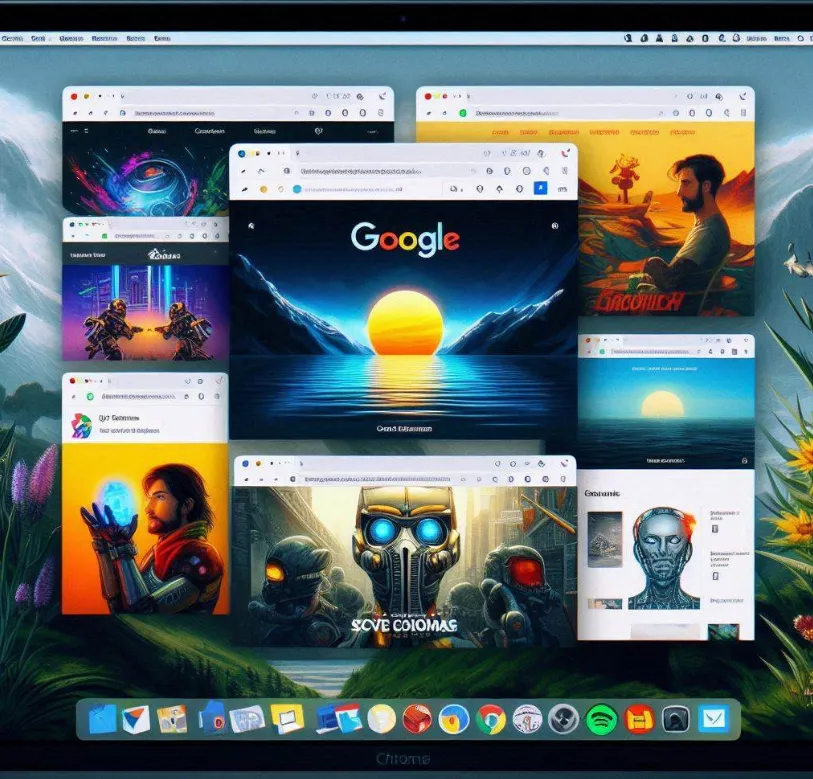
1. 크롬 검색 기록 삭제 이유
검색 기록을 삭제해야 하는 주요 이유는 다음과 같습니다:
- 개인 정보 보호: 검색 기록이 남아 있으면 다른 사람이 사용 내역을 확인할 수 있습니다.
- 브라우저 속도 최적화: 오래된 기록이 쌓이면 브라우저 성능에 영향을 줄 수 있습니다.
- 자동 완성 기능 초기화: 자동 완성에서 불필요한 검색어가 나타나는 것을 방지합니다.
- 공용 PC 사용 시 보안 강화: 인터넷 카페, 도서관 등 공용 장소에서 로그아웃 후 기록까지 삭제하면 안전합니다.
2. PC에서 크롬 검색 기록 삭제하기
PC에서 크롬 검색 기록을 삭제하는 방법은 간단합니다. 다음 단계를 따라 진행하세요:
- 크롬 브라우저 실행: 크롬을 실행한 뒤 오른쪽 상단의 점 세 개(메뉴 아이콘)를 클릭합니다.
- 설정 열기: 메뉴에서 설정을 선택합니다.
- 개인정보 및 보안 클릭: 왼쪽 메뉴에서 개인정보 및 보안 섹션으로 이동합니다.
- 인터넷 사용 기록 삭제:
- 인터넷 사용 기록 삭제 메뉴를 클릭합니다.
- 팝업 창에서 삭제할 범위를 선택합니다:
- 지난 한 시간
- 지난 24시간
- 지난 7일
- 지난 4주
- 전체 시간
- 삭제 항목 선택: 검색 기록, 쿠키, 캐시를 개별적으로 선택하거나 모두 선택할 수 있습니다.
- 데이터 삭제 버튼을 클릭해 기록을 제거합니다.
3. 스마트폰에서 크롬 검색 기록 삭제하기
스마트폰에서 크롬 앱을 사용하는 경우에도 검색 기록을 쉽게 삭제할 수 있습니다.
- 크롬 앱 실행: 스마트폰에서 크롬 앱을 열고 오른쪽 상단의 점 세 개(메뉴 아이콘)를 탭합니다.
- 기록 선택: 메뉴에서 기록을 선택합니다.
- 삭제할 항목 선택:
- 인터넷 사용 기록 삭제를 탭합니다.
- 시간 범위를 선택합니다(예: 지난 한 시간, 전체 시간 등).
- 삭제할 데이터 항목을 체크합니다(검색 기록, 쿠키, 캐시 등).
- 데이터 삭제: 선택한 데이터가 삭제됩니다.
4. 특정 검색 기록만 삭제하는 방법
모든 기록을 삭제하지 않고 특정 검색 기록만 제거할 수도 있습니다.
- 기록 열기: 크롬의 메뉴에서 기록을 클릭합니다.
- 삭제할 항목 선택: 목록에서 삭제하려는 검색 기록 옆의 체크박스를 클릭합니다.
- 삭제: 화면 상단의 삭제 버튼을 클릭하면 선택한 항목만 삭제됩니다.
5. 자동 삭제 기능 설정
크롬은 검색 기록을 자동으로 삭제하도록 설정할 수도 있습니다.
- Google 계정 관리: 크롬 설정에서 Google 계정 관리를 선택합니다.
- 데이터 및 개인화: 데이터 및 개인화 메뉴로 이동합니다.
- 활동 관리: 웹 및 앱 활동을 클릭한 뒤, 자동 삭제 설정을 활성화합니다.
- 기간 선택: 3개월, 18개월, 36개월 등.
- 설정 저장 후 크롬이 지정한 주기마다 기록을 자동으로 삭제합니다.
6. 기록 삭제 전 주의사항
- 복구 불가: 검색 기록을 삭제하면 복구할 수 없으니 신중히 선택하세요.
- 쿠키 삭제의 영향: 쿠키를 삭제하면 저장된 로그인 정보나 웹사이트 환경설정이 초기화될 수 있습니다.
- 중요 데이터 백업: 방문 기록이나 열어본 웹 페이지 중 중요한 정보가 있다면 미리 저장하세요.
7. 추가 팁: 기록 삭제로 최적화된 브라우저 사용
- 캐시 정리: 브라우저 속도를 높이기 위해 캐시 데이터를 함께 삭제하는 것이 좋습니다.
- 비공개 모드 사용: 민감한 정보를 검색할 때 비공개 모드를 활용하면 기록이 남지 않습니다.
- 확장 프로그램 활용: 검색 기록 관리에 특화된 확장 프로그램을 설치해도 유용합니다.
FAQ
Q1. 크롬 검색 기록을 삭제하면 자동 완성 기능도 초기화되나요?
A1. 네, 검색 기록을 삭제하면 자동 완성에 나타나는 이전 검색어도 사라집니다. 다만, 비밀번호 저장 기능과는 별개이므로 로그인 정보는 유지됩니다.
Q2. 특정 웹사이트의 방문 기록만 삭제할 수 있나요?
A2. 네, 크롬의 기록 메뉴에서 삭제하려는 웹사이트를 개별적으로 선택하여 제거할 수 있습니다. 전체 기록을 삭제하지 않고 원하는 항목만 삭제할 수 있습니다.
Q3. 크롬 검색 기록을 삭제해도 Google 계정에는 남아있나요?
A3. 네, 크롬에서 검색 기록을 삭제해도 Google 계정에 동기화된 검색 기록은 그대로 남아 있을 수 있습니다. Google 계정의 '웹 및 앱 활동'에서 별도로 삭제해야 합니다.
Q4. 크롬 검색 기록을 자동으로 삭제하는 방법이 있나요?
A4. 네, Google 계정의 활동 관리에서 자동 삭제 기능을 설정할 수 있습니다. 원하는 기간(예: 3개월, 18개월)을 설정하면 해당 기간이 지난 검색 기록이 자동으로 삭제됩니다.
Q5. 공용 PC에서 크롬을 사용한 후 검색 기록을 남기지 않으려면 어떻게 해야 하나요?
A5. 크롬의 비공개 모드(시크릿 모드)를 사용하면 검색 기록이 자동으로 저장되지 않습니다. 만약 일반 모드로 사용했다면 사용 후 기록을 수동으로 삭제하는 것이 좋습니다.
크롬 검색 기록 삭제는 간단하면서도 강력한 개인정보 보호 수단입니다. 위의 방법을 따라 정기적으로 기록을 관리하면 더욱 안전하고 쾌적한 브라우징 환경을 유지할 수 있습니다.
크롬 즐겨찾기 가져오기 간단하고 효율적인 방법
웹 브라우저는 우리의 온라인 경험을 더욱 편리하게 만들어줍니다. 그중에서도 **구글 크롬(Chrome)**은 전 세계적으로 가장 많이 사용되는 브라우저 중 하나입니다. 그런데 새로운 기기로 교체하
digitalhub.tistory.com
크롬 시작 페이지 변경 방법 간단하고 자세한 가이드
구글 크롬은 사용자 친화적인 웹 브라우저로 잘 알려져 있으며, 그 유연성 덕분에 많은 사람들이 즐겨 사용합니다. 크롬을 실행할 때마다 자주 방문하는 페이지를 바로 열도록 시작 페이지를 설
digitalhub.tistory.com
크롬 공룡게임, 알고 보면 더 재미있는 이야기!
크롬 공룡게임은 인터넷이 끊겼을 때 구글 크롬 브라우저에서 등장하는 간단한 미니게임으로, 크롬 사용자라면 한 번쯤 경험해 봤을 게임입니다. 공룡 캐릭터가 끝없이 달리며 장애물을 피하는
digitalhub.tistory.com
삼성페이 택시 결제 편리한 결제 방법과 사용법
삼성페이는 한국에서 가장 널리 사용되는 모바일 결제 서비스 중 하나로, 다양한 결제 옵션을 제공하며, 최근 택시 결제에서도 편리하게 사용할 수 있습니다. 삼성페이를 이용법을 알아보고, 사
digitalhub.tistory.com
내 아이피(IP) 주소 확인 및 변경 방법, 그리고 IP 추적의 모든 것
IP 주소는 인터넷 사용 시 필수적으로 할당되는 고유 식별자로, 장치가 인터넷에서 서로를 인식하고 통신할 수 있게 합니다. 이러한 IP 주소는 개인 정보 보호, 네트워크 보안, 그리고 위치 정보
digitalhub.tistory.com



